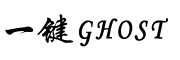当我们运行比较大的程序或者是运行太多的程序时,系统的内存就会消耗殆尽,进而影响到系统的使用,通过虚拟内存可以作为系统内存的一种补充,缓解系统内存的紧张状态。那么使用win8.1系统怎么设置虚拟内存呢?一起来了解下吧。
具体设置方法为:
1、在桌面上右键点击“这台电脑”,选择“属性”,如图所示:
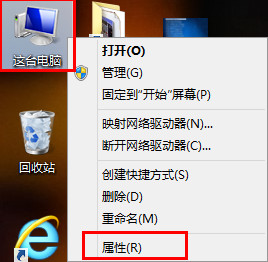
2、弹出的窗口界面中在左侧点击“高级系统设置”,如图所示:
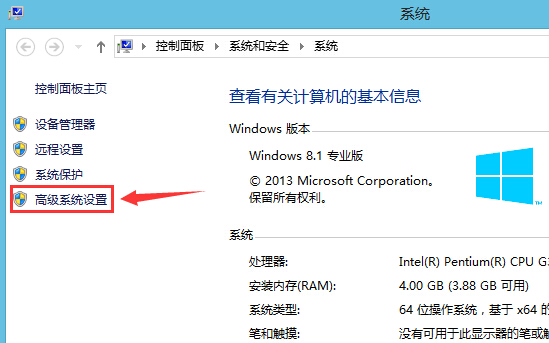
3、在系统属性中,点击“高级--设置”,如图所示:
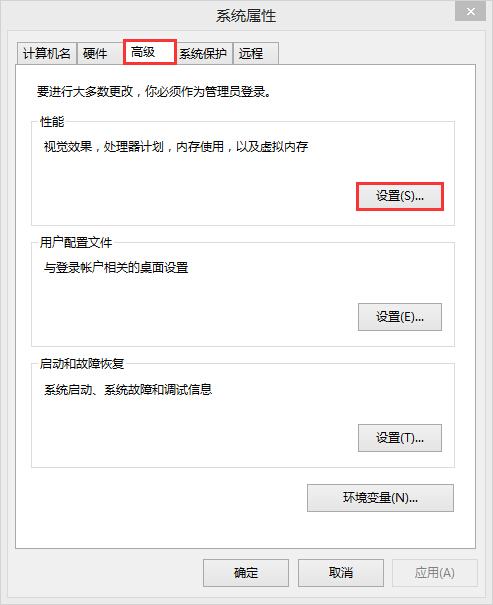
4、性能选项中继续点击“高级--更改”,如图所示:
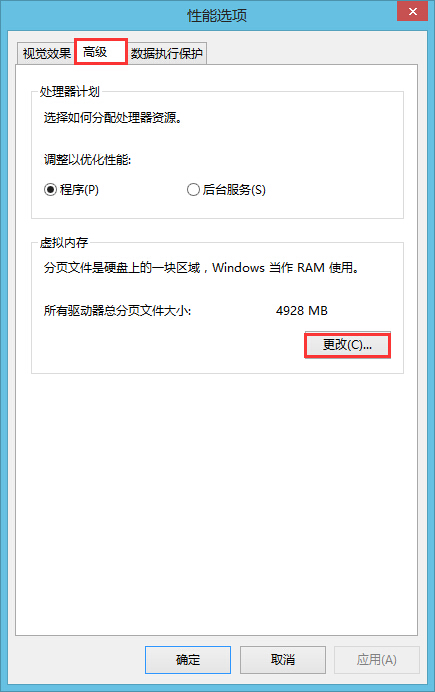
5、进入虚拟内存界面,我们先将自动管理所有驱动器的分页文件大小前面的勾去掉,然后点击空间较大的非系统盘,如图所示:
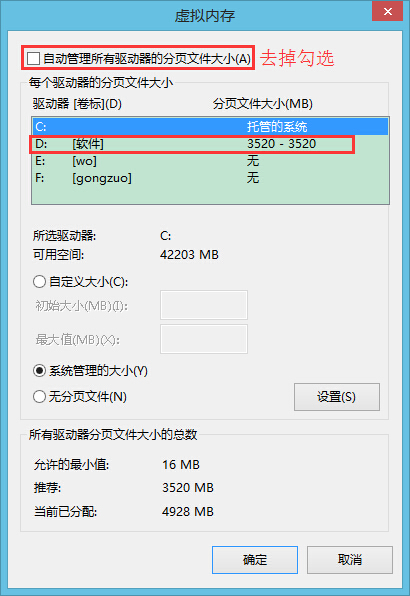
6、点击“自定义大小”,然后在方框中填入虚拟内存的大小,如果不清楚具体应该填多少可以看下方有个推荐的数值,按照推荐进行填写即可,另外为了不让虚拟内存一直处于波动中,我们也可以将初始大小和最大值都设置成推荐的数值,填完后记得先点击“设置”,然后再点击“确定”,如图所示:
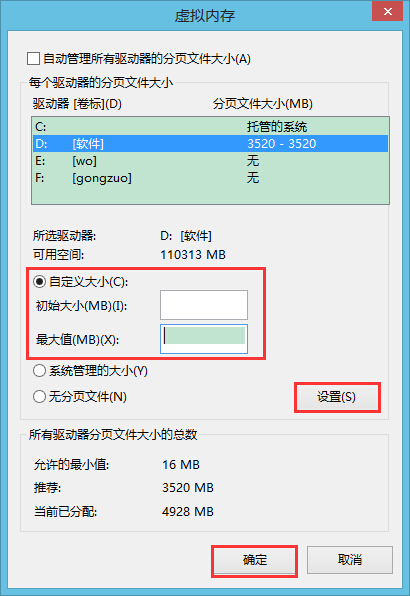
这样我们就成功在win8.1上设置虚拟内存了,设置完系统会提示重启,重启后我们设置的虚拟内存就会生效了。使用win8.1系统的朋友如果需要设置虚拟内存可以按照上面的方法进行操作。